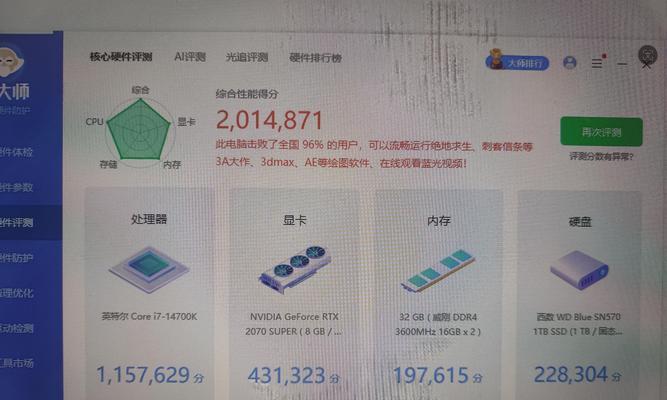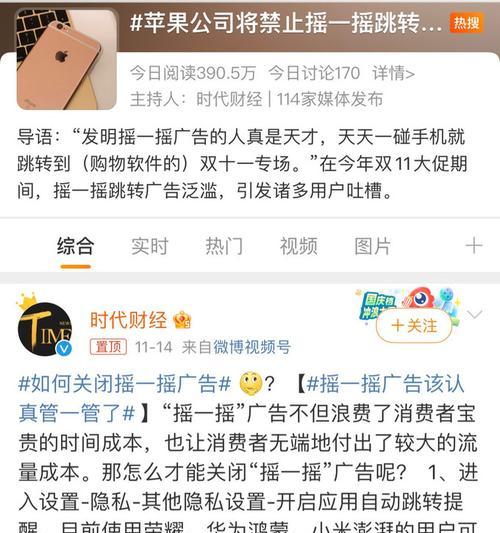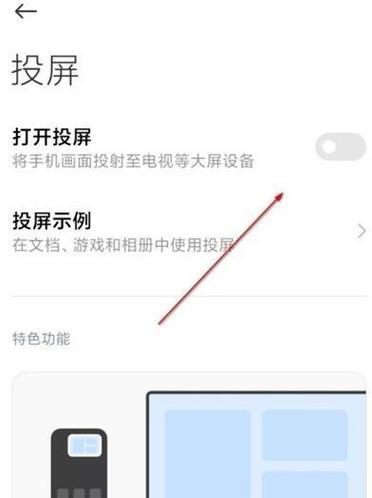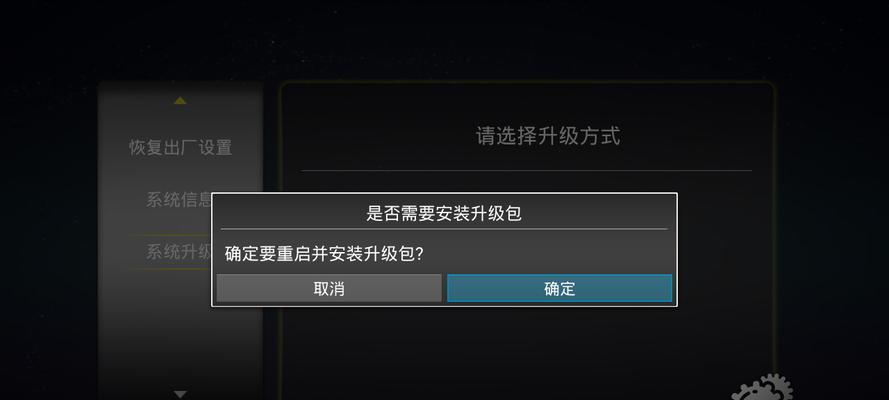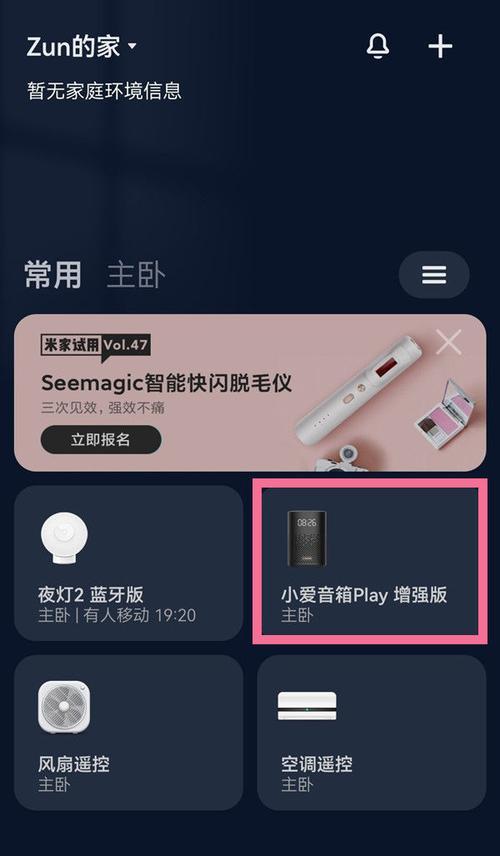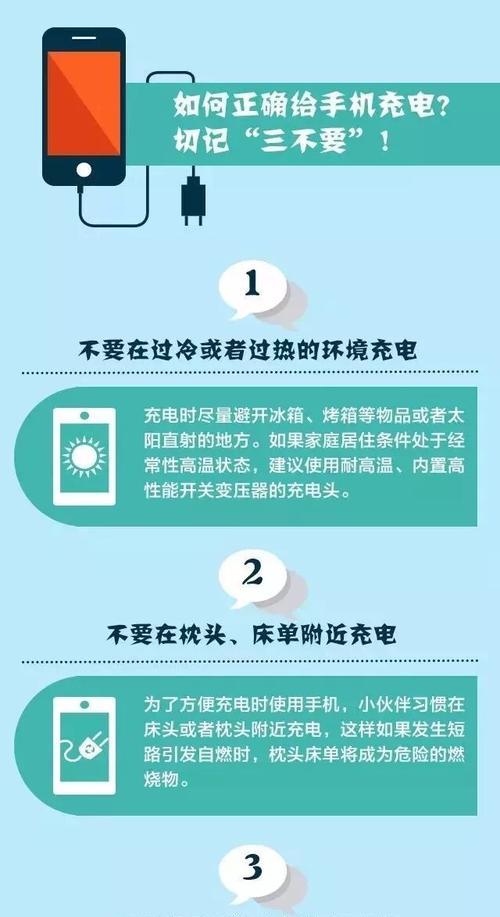电脑黑屏是许多用户在日常使用过程中可能遭遇的令人头痛问题。当面临电脑突然黑屏并伴随错误提示时,用户往往不知道如何是好。在深入了解可能的原因之前,了解一些基本的电脑硬件和软件知识是非常有帮助的。本文将深入探讨造成电脑黑屏加错误提示的常见原因,并提供实用的解决办法,帮助您快速恢复正常电脑使用。
一、硬件故障导致的黑屏
1.1内存问题
内存条是电脑运行时临时存储数据的重要部件。当内存条老化、接触不良或内存占用过多时,电脑可能会产生蓝屏错误提示,随后导致黑屏。
如何检查和解决:
关闭电脑电源,打开机箱,取出内存条,用橡皮擦清洁其金手指部分。
确保内存条正确插入内存插槽。
尝试更换内存插槽或更换内存条以测试是否有效。
1.2显卡问题
显卡负责将电脑中的数据转换为图像输出到显示器。显卡过热、驱动问题或硬件故障都可能导致电脑黑屏。
如何检查和解决:
检查显卡风扇是否在正常工作。
更新或重新安装显卡驱动。
如果可能,尝试使用另一块已知良好的显卡替换当前显卡。
1.3主板故障
主板作为连接各个电脑部件的平台,如果出现问题,可能导致多个部件功能异常。
如何检查和解决:
检查主板上的电容或电阻是否有损坏迹象。
请专业人员进行硬件检测。
考虑使用主板诊断工具。
1.4硬盘故障
硬盘是保存电脑数据和操作系统的关键部件,如果出现故障,电脑将无法启动,表现为黑屏。
如何检查和解决:
使用系统自带的硬盘检测工具检查硬盘健康状况。
如果硬盘出现物理损坏,需要更换硬盘并在系统重装后恢复重要数据。
二、软件问题导致的黑屏
2.1系统崩溃
操作系统文件损坏或系统设置错误也可能导致电脑无法启动。
如何检查和解决:
尝试进入安全模式或使用系统还原功能。
如果系统完全崩溃,可能需要使用系统安装盘进行重装。
2.2驱动程序问题
过时或不兼容的驱动程序可能会引起系统冲突,导致电脑黑屏。
如何检查和解决:
安全模式下打开设备管理器,卸载有问题的驱动程序。
访问设备官方网站下载最新驱动进行安装。
2.3病毒或恶意软件
病毒或恶意软件感染可能会破坏系统文件,导致电脑无法正常启动。
如何检查和解决:
使用杀毒软件进行全面扫描和清理。
如果无法进入系统,可以使用启动型杀毒U盘进行清理。
三、其他可能的原因及解决方法
3.1电源问题
电源供应不足,或者电源单元故障,也可能导致电脑黑屏。
如何检查和解决:
检查电源适配器和电源线是否连接牢固。
测试电源单元,或更换电源单元以排除问题。
3.2过热保护
电脑在过热的情况下会自动断电以保护硬件,这可能导致黑屏。
如何检查和解决:
清洁风扇和散热器,确保良好的散热。
检查电脑的散热系统是否工作正常。
3.3BIOS设置问题
不正确的BIOS设置可能会导致电脑无法正常启动。
如何检查和解决:
进入BIOS设置,检查启动顺序和硬件状态是否正常。
如有必要,进行默认BIOS设置重置。
电脑黑屏加错误提示的问题较为复杂,可能涉及硬件或软件的多个方面。快速准确地区分问题所在是解决问题的关键。进行正确的硬件检查和软件排查,可以帮助用户逐步确定问题原因,并采取适当的措施解决。在处理过程中,耐心和细致是不可缺少的,若问题复杂,不妨咨询专业技术人员的帮助。希望本文能助您在遇到此类问题时,能迅速找到原因,并有效解决。